파워포인트 피피티 기본 표 설정하기
파워포인트 작업 시 글자를 입력하고 이에 따른 이미지나 표를 삽입해서 작업합니다.
표를 입력하게 되면 파워포인트에서 기본 제공하는 표 서식으로 그려지게 되는데요.
파워포인트에서 제공된 기본 표는 파란색 계열에 그러데이션이 적용되어 있습니다.
입력된 표는 디자인 스타일에 의해 변경할 수 있는데요.
변경된 스타일이 적용된 표를 기본 설정으로 정의할 수 있습니다.
다만 기본 스타일이 변경된 파워포인트 파일 저장한 후 다시 열고 편집하면 변경된 기본 스타일로 표가 그려지지만
새로운 문서는 예전 파란색 스타일이 기본 스타일로 초기화됩니다.

그럼 기본 표 설정하는 방법을 알아보겠습니다.
상단 메뉴 중 [삽입]-[표]를 선택 후 삽입할 표의 행렬 수를 선택하면 기본 표가 그려집니다.

삽입된 표를 선택하면 상단에 [디자인]이라는 메뉴가 생성됩니다.
디자인 클릭하면 서브 메뉴가 나오는데요.
표의 여러 가지 스타일을 선택해서 변경할 수 있는 표 스타일이 있습니다.
원하는 표 스타일을 선택합니다.
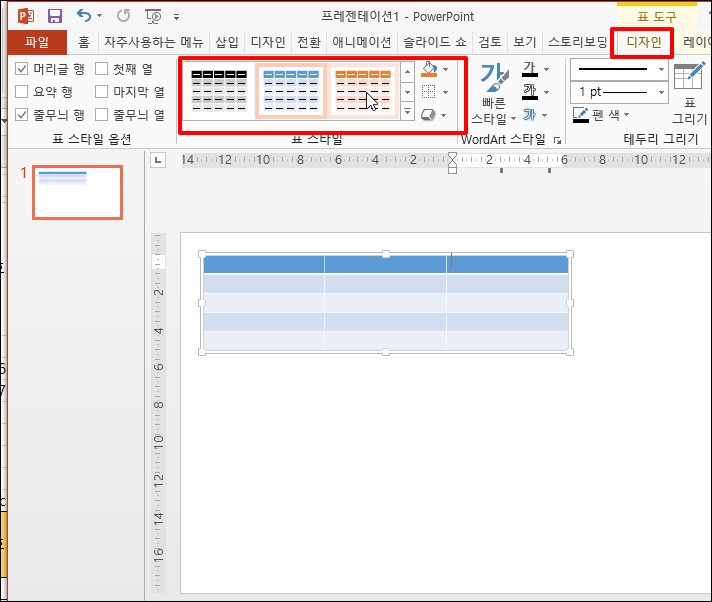
다른 표 스타일을 선택하기 위해 우측 확장 아이콘을 클릭합니다.

많은 표 스타일이 나오는데요 원하시는 표 스타일을 선택 후 마우스 오른쪽 버튼을 클릭합니다.
메뉴가 나오면 [기본값으로 설정]을 선택해주세요
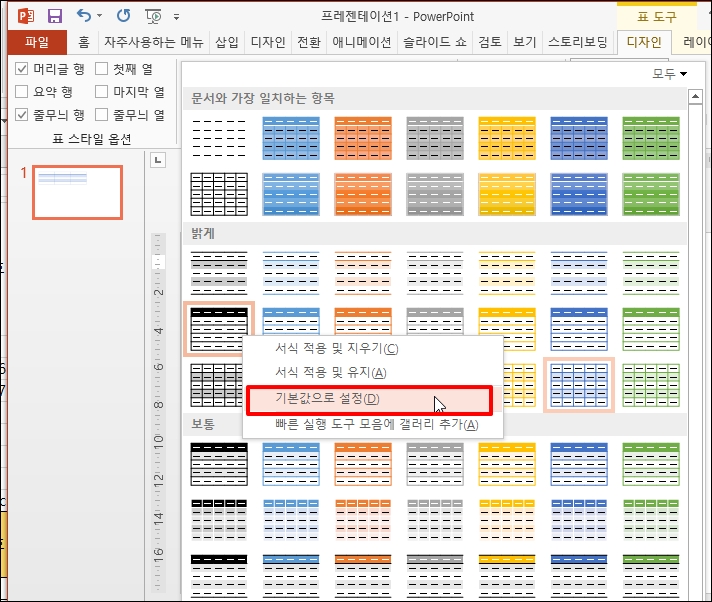
표를 삽입하면 기본값으로 설정된 표가 그려집니다.

파워포인트 피피티 기본 표 설정하기를 알아보았습니댜.
반응형
